Tutorial menaik taraf win7 kepada win10 secara percuma
Apabila kami menggunakan sistem win7, jika kami ingin menaik taraf sistem kami kepada win10, editor berpendapat bahawa kami boleh menggunakan perisian naik taraf rasmi Microsoft atau memuat turun win10 dan memasangnya sendiri. Mari lihat bagaimana editor melakukannya untuk butiran~

Cara menaik taraf sistem win7 kepada win10 secara percuma
1 Pertama, anda perlu pergi ke laman web rasmi Microsoft dan log masuk ke laman web rasmi Microsoft.
2 Selepas log masuk, klik "Sertai Sekarang" terus di sini untuk menyertai percubaan versi pratonton Microsoft.
3 Datang ke "Terima Syarat Penggunaan dan Kenyataan Privasi" dan klik "Saya Terima".
4 Kemudian klik "Pasang Pratonton Teknikal".
5 Jika naik taraf diperlukan, klik "Dapatkan Naik Taraf" terus.
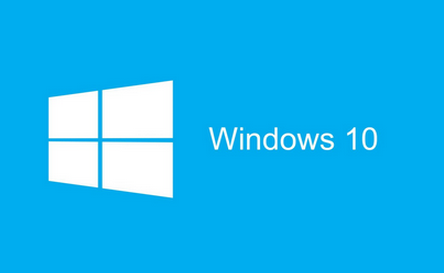
6 Selepas memuat turun komponen naik taraf, kami menjalankannya Selepas berjalan, ia menggesa untuk dimulakan semula. Mulakan semula secara langsung.
7. Kemas Kini Windows akan muncul secara automatik selepas dimulakan semula, kami klik "Semak Kemas Kini".
8 Kemudian klik "Pasang".
9 Selepas muat turun dan pemasangan selesai, klik "Mulakan Semula Sekarang".
10 Apa yang perlu anda lakukan seterusnya ialah menunggu, proses itu mungkin akan berlangsung lebih daripada satu jam,
11 Ini bergantung pada konfigurasi komputer dan bilangan program yang dipasang dalam win7.
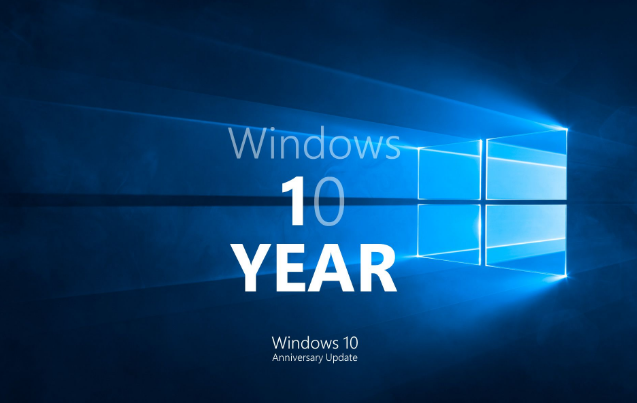
12 Terdapat banyak langkah yang perlu dilalui, tetapi anda tidak perlu memberi perhatian kepadanya, tunggu sahaja.
13 Ia akan mengambil masa berpuluh-puluh minit untuk menunggu antara muka "Sedia", yang merupakan perkara biasa.
14 Pada akhir naik taraf, syarat lesen akan muncul di sini, cuma klik "Saya Terima".
15 Kemudian anda boleh klik "Gunakan Tetapan Pantas" atau klik Sesuaikan. Klik di sini ialah Tetapan Pantas.
16 Seterusnya, tunggu, beberapa aplikasi akan dipasang untuk sistem.

17 Selepas aplikasi dipasang, masukkan antara muka win10. Peningkatan telah selesai di sini. Dapat dilihat beberapa perisian dalam sistem win7 asal masih ada.
Di atas adalah semua kandungan yang editor bawa kepada anda tentang cara menaik taraf sistem win7 kepada win10 secara percuma. Sila tandakan laman web ini untuk lebih banyak tutorial berkaitan~Atas ialah kandungan terperinci Tutorial menaik taraf win7 kepada win10 secara percuma. Untuk maklumat lanjut, sila ikut artikel berkaitan lain di laman web China PHP!

Alat AI Hot

Undresser.AI Undress
Apl berkuasa AI untuk mencipta foto bogel yang realistik

AI Clothes Remover
Alat AI dalam talian untuk mengeluarkan pakaian daripada foto.

Undress AI Tool
Gambar buka pakaian secara percuma

Clothoff.io
Penyingkiran pakaian AI

Video Face Swap
Tukar muka dalam mana-mana video dengan mudah menggunakan alat tukar muka AI percuma kami!

Artikel Panas

Alat panas

Notepad++7.3.1
Editor kod yang mudah digunakan dan percuma

SublimeText3 versi Cina
Versi Cina, sangat mudah digunakan

Hantar Studio 13.0.1
Persekitaran pembangunan bersepadu PHP yang berkuasa

Dreamweaver CS6
Alat pembangunan web visual

SublimeText3 versi Mac
Perisian penyuntingan kod peringkat Tuhan (SublimeText3)

Topik panas
 Penyelesaian kepada masalah bahawa sistem Win11 tidak dapat memasang pek bahasa Cina
Mar 09, 2024 am 09:48 AM
Penyelesaian kepada masalah bahawa sistem Win11 tidak dapat memasang pek bahasa Cina
Mar 09, 2024 am 09:48 AM
Penyelesaian kepada masalah sistem Win11 tidak dapat memasang pek bahasa Cina Dengan pelancaran sistem Windows 11, ramai pengguna mula menaik taraf sistem pengendalian mereka untuk mengalami fungsi dan antara muka baharu. Walau bagaimanapun, sesetengah pengguna mendapati bahawa mereka tidak dapat memasang pek bahasa Cina selepas menaik taraf, yang menyusahkan pengalaman mereka. Dalam artikel ini, kami akan membincangkan sebab mengapa sistem Win11 tidak dapat memasang pek bahasa Cina dan menyediakan beberapa penyelesaian untuk membantu pengguna menyelesaikan masalah ini. Analisis sebab Pertama, mari kita menganalisis ketidakupayaan sistem Win11 untuk
 Penyelesaian untuk Win11 tidak dapat memasang pek bahasa Cina
Mar 09, 2024 am 09:15 AM
Penyelesaian untuk Win11 tidak dapat memasang pek bahasa Cina
Mar 09, 2024 am 09:15 AM
Win11 ialah sistem pengendalian terkini yang dilancarkan oleh Microsoft Berbanding dengan versi sebelumnya, Win11 telah meningkatkan reka bentuk antara muka dan pengalaman pengguna. Walau bagaimanapun, sesetengah pengguna melaporkan bahawa mereka menghadapi masalah tidak dapat memasang pek bahasa Cina selepas memasang Win11, yang menyebabkan masalah untuk mereka menggunakan bahasa Cina dalam sistem. Artikel ini akan memberikan beberapa penyelesaian kepada masalah yang Win11 tidak dapat memasang pek bahasa Cina untuk membantu pengguna menggunakan bahasa Cina dengan lancar. Pertama, kita perlu memahami mengapa pek bahasa Cina tidak boleh dipasang. Secara umumnya, Win11
 Strategi untuk menyelesaikan ketidakupayaan Win11 untuk memasang pek bahasa Cina
Mar 08, 2024 am 11:51 AM
Strategi untuk menyelesaikan ketidakupayaan Win11 untuk memasang pek bahasa Cina
Mar 08, 2024 am 11:51 AM
Strategi untuk menangani ketidakupayaan Win11 untuk memasang pek bahasa Cina Dengan pelancaran Windows 11, ramai pengguna tidak sabar untuk menaik taraf kepada sistem pengendalian baharu ini. Walau bagaimanapun, sesetengah pengguna mengalami kesukaran semasa cuba memasang pek bahasa Cina, menyebabkan mereka tidak dapat menggunakan antara muka bahasa Cina dengan betul. Dalam artikel ini, kami akan membincangkan masalah bahawa Win11 tidak dapat memasang pek bahasa Cina dan mencadangkan beberapa langkah balas. Mula-mula, mari kita terokai sebab terdapat masalah memasang pek bahasa Cina pada Win11. Ini mungkin disebabkan oleh sistem
 Bagaimana untuk menggunakan kekunci pintasan untuk mengambil tangkapan skrin dalam Win8?
Mar 28, 2024 am 08:33 AM
Bagaimana untuk menggunakan kekunci pintasan untuk mengambil tangkapan skrin dalam Win8?
Mar 28, 2024 am 08:33 AM
Bagaimana untuk menggunakan kekunci pintasan untuk mengambil tangkapan skrin dalam Win8? Dalam penggunaan komputer harian kita, kita selalunya perlu mengambil tangkapan skrin kandungan pada skrin. Bagi pengguna sistem Windows 8, mengambil tangkapan skrin melalui kekunci pintasan adalah kaedah operasi yang mudah dan cekap. Dalam artikel ini, kami akan memperkenalkan beberapa kekunci pintasan yang biasa digunakan untuk mengambil tangkapan skrin dalam sistem Windows 8 untuk membantu anda mengambil tangkapan skrin dengan lebih cepat. Kaedah pertama ialah menggunakan kombinasi kekunci "Win key + PrintScreen key" untuk melaksanakan sepenuhnya
 Menaik taraf versi numpy: panduan terperinci dan mudah diikuti
Feb 25, 2024 pm 11:39 PM
Menaik taraf versi numpy: panduan terperinci dan mudah diikuti
Feb 25, 2024 pm 11:39 PM
Cara menaik taraf versi numpy: Tutorial yang mudah diikuti, memerlukan contoh kod konkrit Pengenalan: NumPy ialah perpustakaan Python penting yang digunakan untuk pengkomputeran saintifik. Ia menyediakan objek tatasusunan berbilang dimensi yang berkuasa dan satu siri fungsi berkaitan yang boleh digunakan untuk melaksanakan operasi berangka yang cekap. Apabila versi baharu dikeluarkan, ciri yang lebih baharu dan pembetulan pepijat sentiasa tersedia kepada kami. Artikel ini akan menerangkan cara untuk menaik taraf pustaka NumPy anda yang dipasang untuk mendapatkan ciri terkini dan menyelesaikan isu yang diketahui. Langkah 1: Semak versi NumPy semasa pada permulaan
 Penjelasan terperinci tentang mendapatkan hak pentadbir dalam Win11
Mar 08, 2024 pm 03:06 PM
Penjelasan terperinci tentang mendapatkan hak pentadbir dalam Win11
Mar 08, 2024 pm 03:06 PM
Sistem pengendalian Windows ialah salah satu sistem pengendalian yang paling popular di dunia, dan versi baharunya Win11 telah menarik perhatian ramai. Dalam sistem Win11, mendapatkan hak pentadbir adalah operasi penting Hak pentadbir membolehkan pengguna melakukan lebih banyak operasi dan tetapan pada sistem. Artikel ini akan memperkenalkan secara terperinci cara mendapatkan kebenaran pentadbir dalam sistem Win11 dan cara mengurus kebenaran dengan berkesan. Dalam sistem Win11, hak pentadbir dibahagikan kepada dua jenis: pentadbir tempatan dan pentadbir domain. Pentadbir tempatan mempunyai hak pentadbiran penuh ke atas komputer tempatan
 Tutorial cara menyelesaikan masalah tidak dapat mengakses Internet selepas menaik taraf sistem win10
Mar 27, 2024 pm 02:26 PM
Tutorial cara menyelesaikan masalah tidak dapat mengakses Internet selepas menaik taraf sistem win10
Mar 27, 2024 pm 02:26 PM
1. Gunakan kekunci pintasan win+x untuk membuka menu dan pilih [Command Prompt (Administrator) (A)], seperti yang ditunjukkan di bawah: 2. Selepas memasuki antara muka command prompt, masukkan arahan [ipconfig/flushdns] dan tekan Enter , seperti yang ditunjukkan dalam rajah di bawah: 3. Kemudian masukkan arahan [netshwinsockresetcatalog] dan tekan Enter, seperti yang ditunjukkan dalam rajah di bawah: 4. Akhir sekali masukkan arahan [netshintipreset] dan tekan Enter, mulakan semula komputer dan anda boleh mengakses Internet , seperti yang ditunjukkan dalam rajah di bawah:
 Bagaimana untuk menaik taraf Xiaohongshu kepada akaun profesional
Mar 01, 2024 pm 04:00 PM
Bagaimana untuk menaik taraf Xiaohongshu kepada akaun profesional
Mar 01, 2024 pm 04:00 PM
Ramai rakan menyatakan bahawa mereka ingin tahu bagaimana untuk menaik taraf ke akaun profesional di Xiaohongshu Di sini saya akan memperkenalkan kaedah operasi Jika anda berminat, datang dan lihat dengan saya. Buka APP "Buku Merah Kecil" pada telefon bimbit anda, klik pilihan "Saya" di sudut kanan bawah selepas memasukkannya, kemudian cari ikon "tiga garisan mendatar" di sudut kiri atas halaman Saya dan klik untuk membuka ia. 2. Halaman menu akan muncul, di mana klik untuk memilih item "Pusat Penciptaan" untuk masuk. 3. Seterusnya, cari "Lagi Perkhidmatan" dalam pilihan di bawah "Perkhidmatan Penciptaan" pada halaman yang anda masukkan, dan klik padanya untuk masuk. 4. Selepas halaman melompat, klik "Buka Akaun Profesional" dalam pilihan di bawah "Keupayaan Pengarang". 5. Akhir sekali, Akaun Xiaohongshu Professional akan diperkenalkan pada halaman yang dimasukkan Klik ".






